戴尔笔记本怎么重装系统
- 时间:2023年10月11日 12:50:59 来源:魔法猪系统重装大师官网 人气:10275
笔记本电脑由于小巧方便携带被很多上班青睐,但是使用时间就了就会有系统问题,想要彻底解决就要重装系统。那么戴尔笔记本怎么重装系统呢?下面小编来告诉大家戴尔笔记本重装系统的方法。
工具/原料:
系统版本:win11专业版
品牌型号:戴尔 灵越15
软件版本:小白一键重装系统v2990
方法/步骤:
方法一:自定还原win11
1、首先下载安装小白一键重装系统软件,打开后选择自在线重装,点击要安装的win11系统,点击下一步。
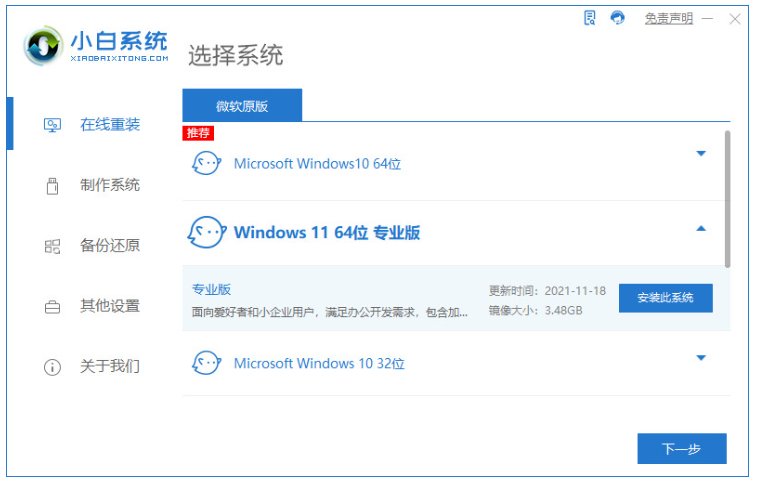
2、勾选要同时安装的其他应用软件。
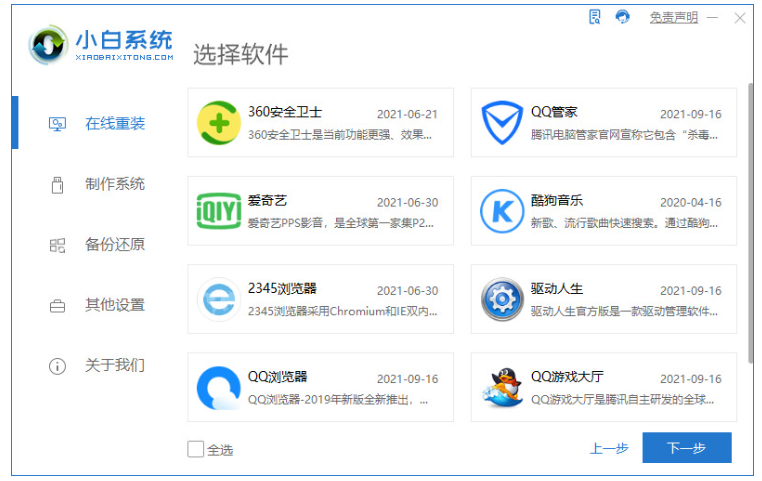
2、等待软件下载搜集安装系统所需要的各种资源。

4、提示系统安装环境部署完毕后,点击立即重启。
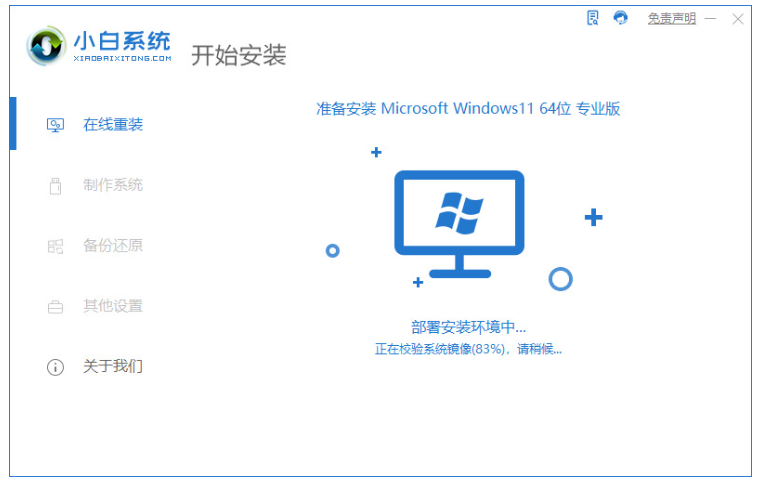
5、进入启动管理器界面,选择第二项回车。
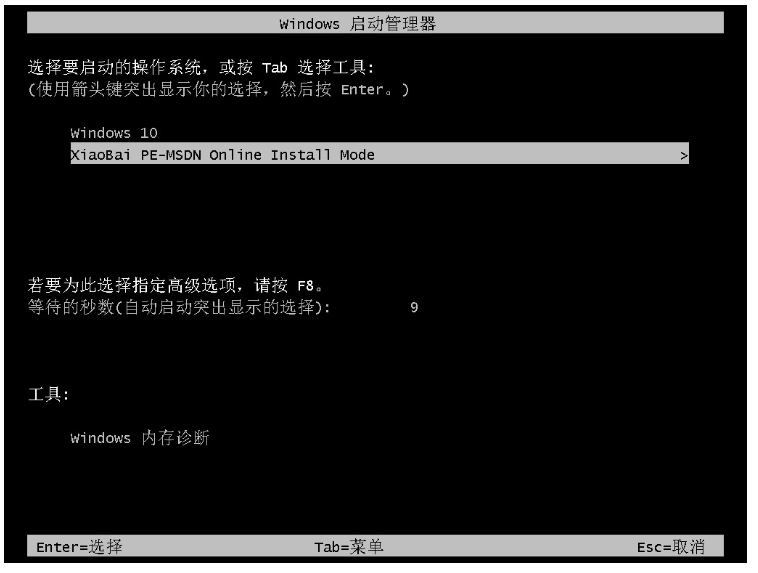
6、等待系统格式化分区自动安装。
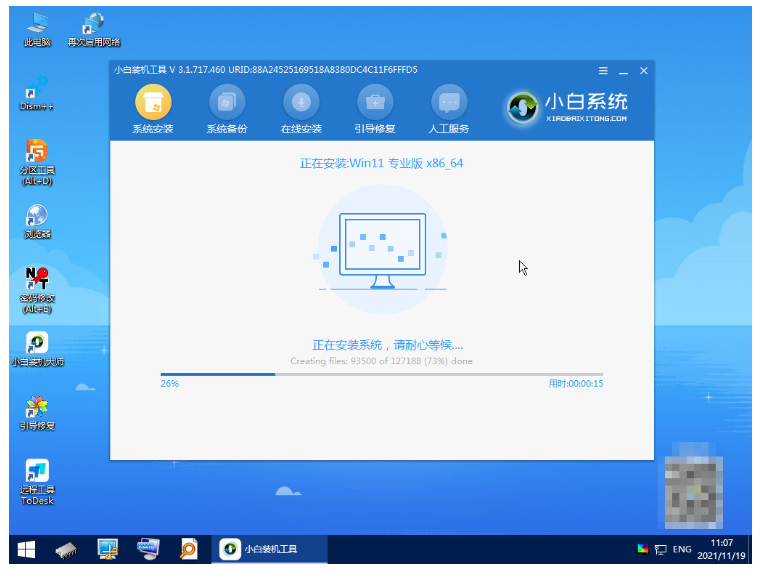
7、安装完后点击自动重启。
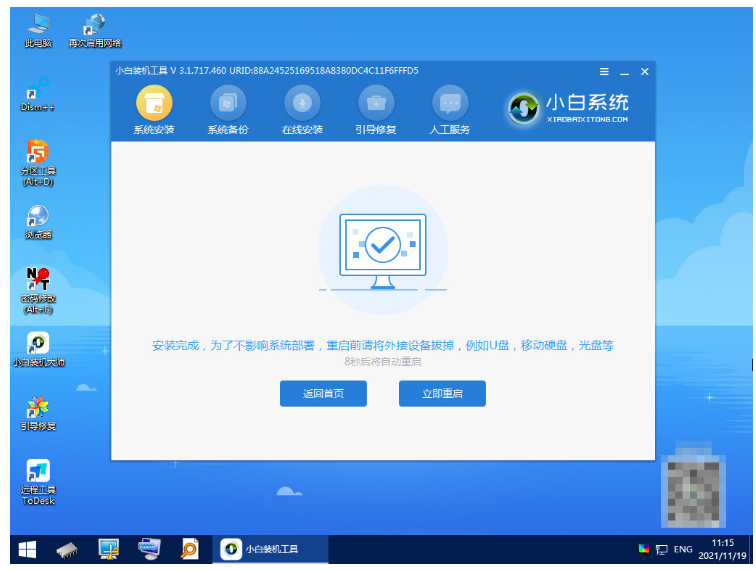
8、等待系统自动进入到桌面,电脑系统安装win11完成。
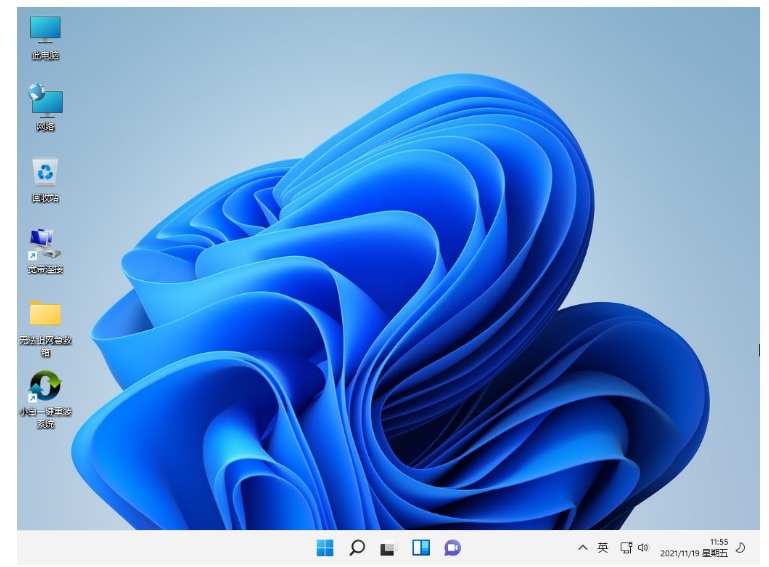
方法二:u盘重装win11系统
1、下载小白软件后,将u盘插入好用的电脑,打开软件,点击开始制作启动盘。
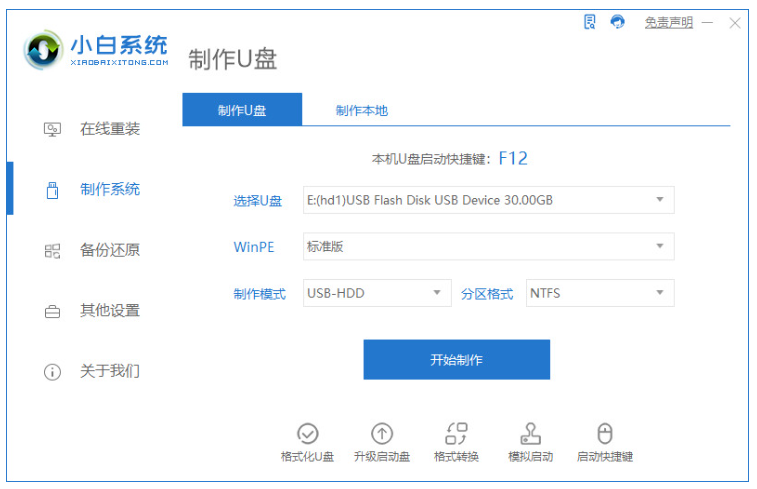
2、选择好要制作的系统版本,点击开始制作。
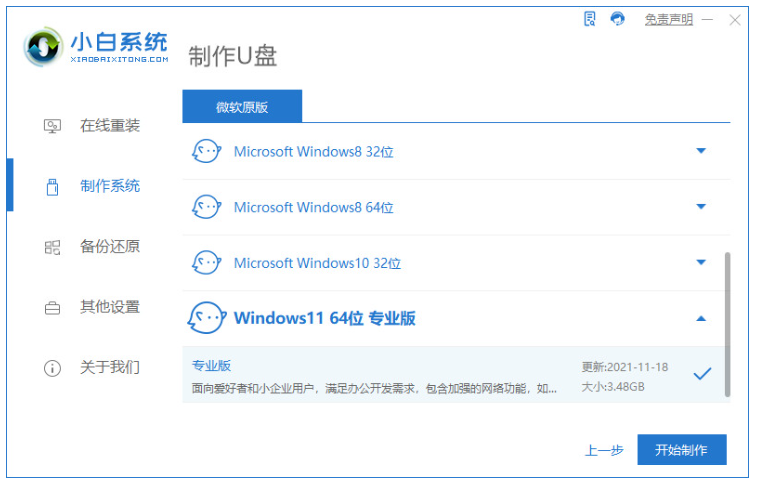
3、确认好已备份好所有资料,点击确定。
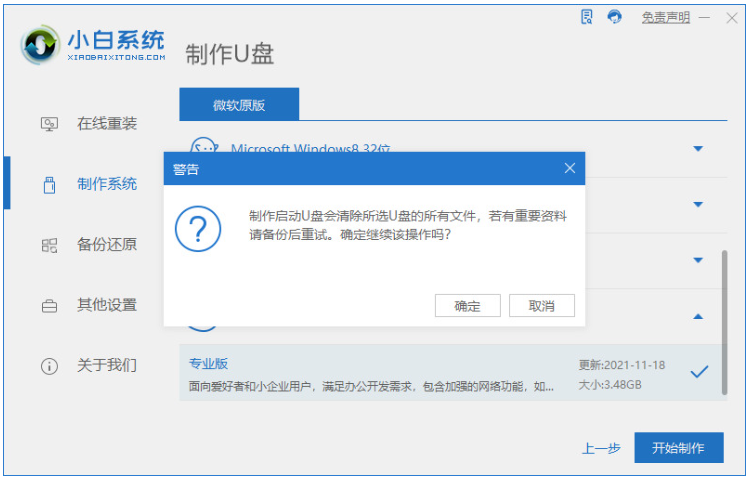
4、等待下载安装系统所需要的各种资源。
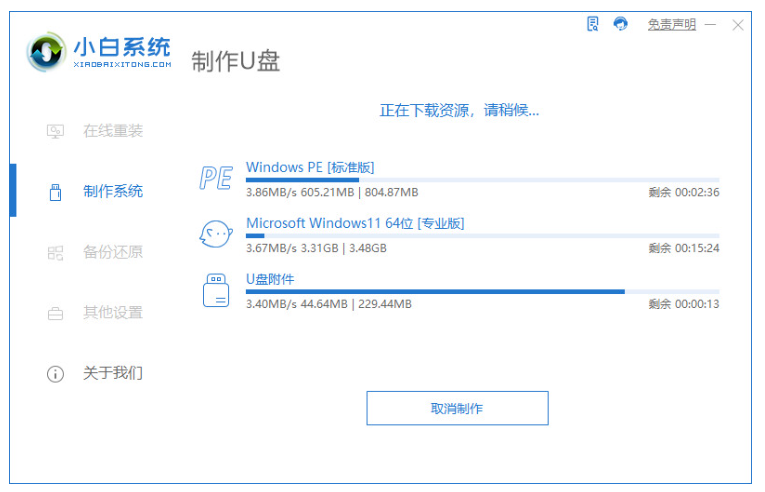
5、提示u盘制作完成后点击取消。
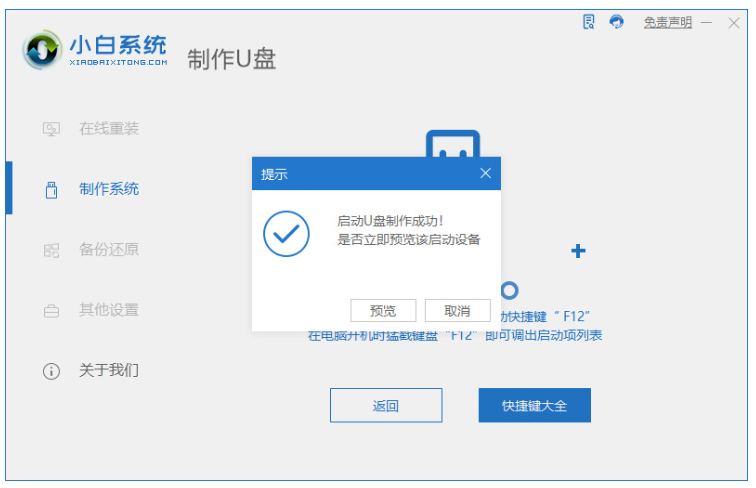
6、将u盘插入要安装系统的电脑,开机按启动热键进入系统,点击Boot选项卡,选择Boot Option #1项,回车。
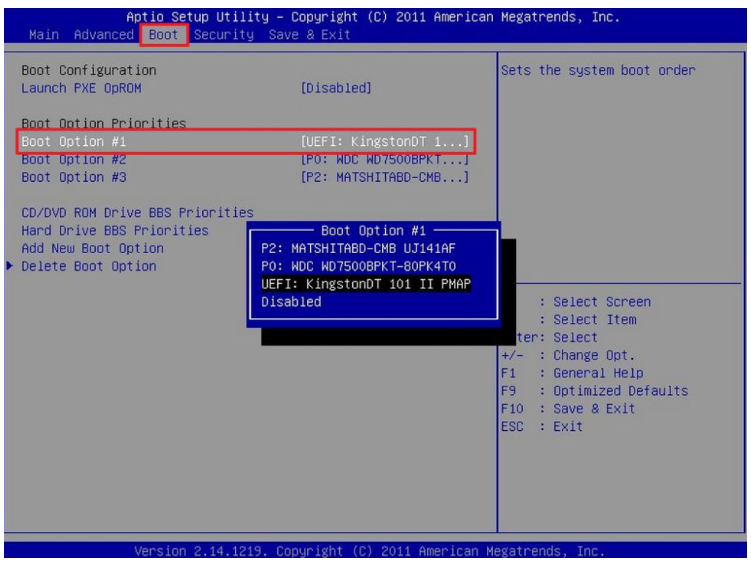
7、等待系统自动安装。
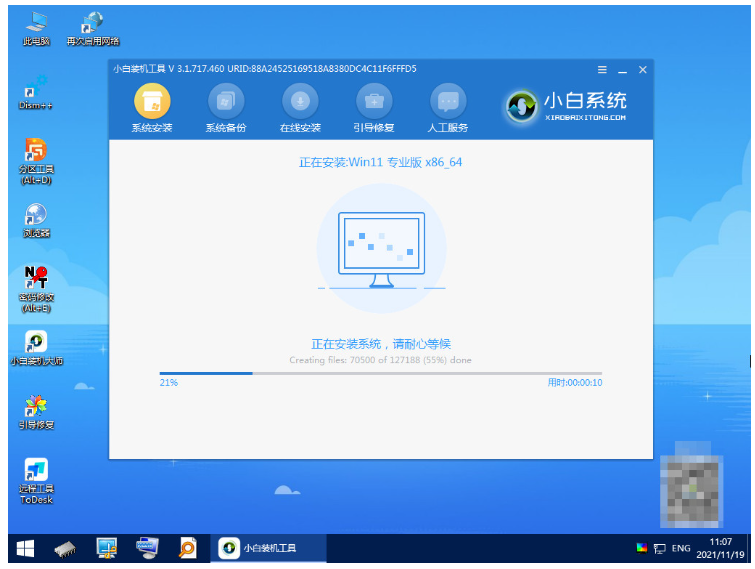
8、提示安装完成后点击立即重启。
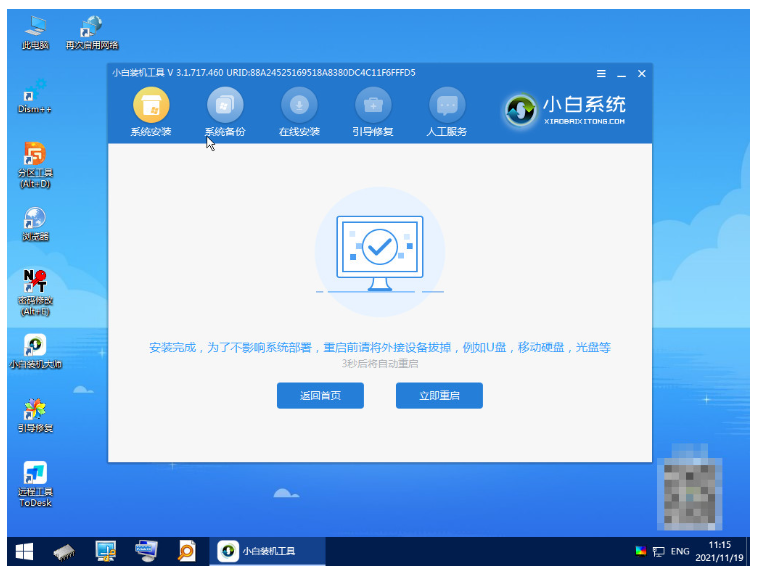
9、进入系统桌面,安装完成。
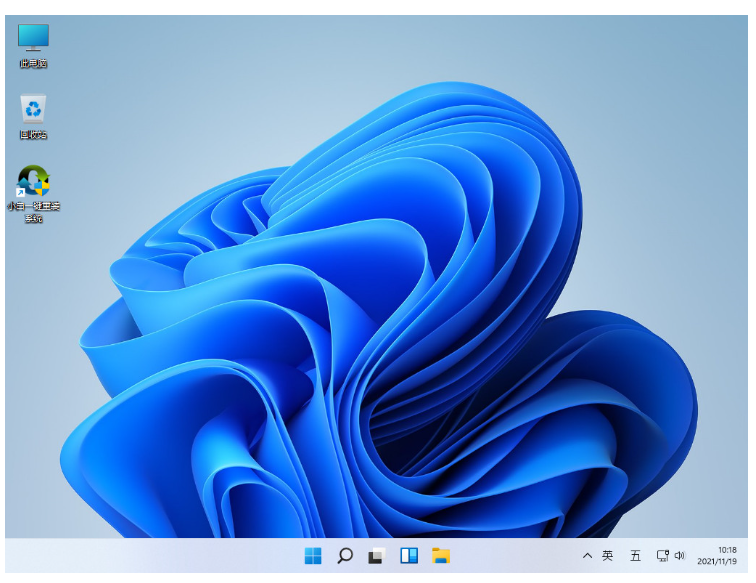
总结:
戴尔笔记本是有名的品牌笔记本产品,不过用久后也会出现问题,一般都可以通过戴尔笔记本重装系统解决。上面就是戴尔笔记本重装系统的方法啦,大家可以参考一下。
笔记本怎么重装系统,戴尔笔记本重装系统,戴尔笔记本重装系统的方法








